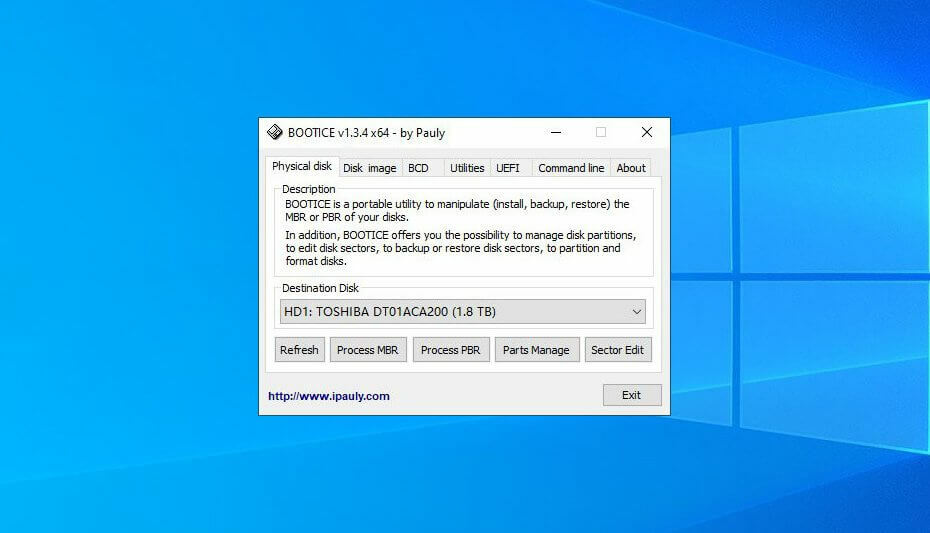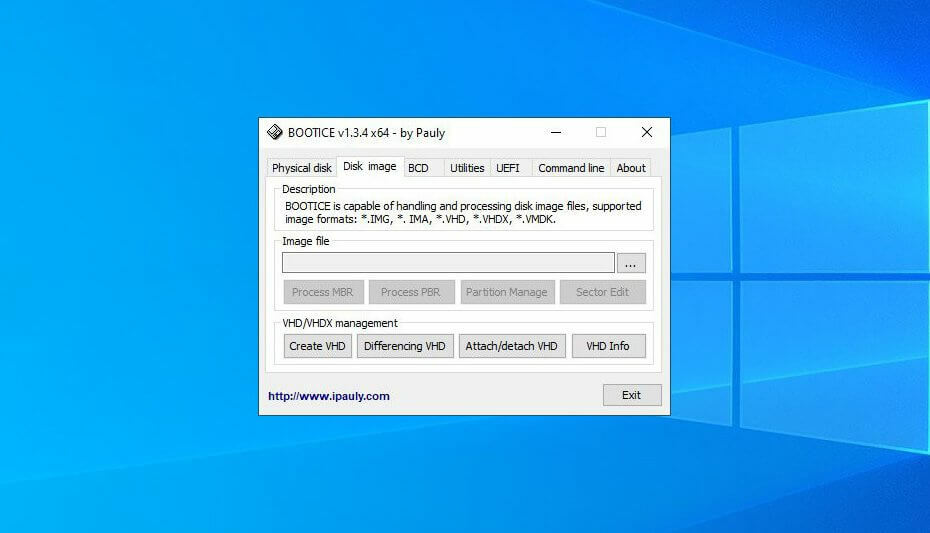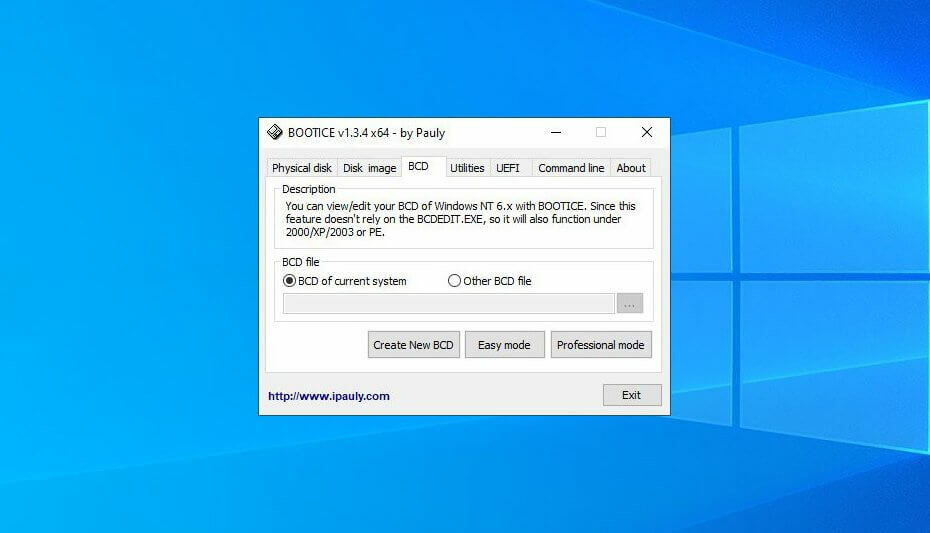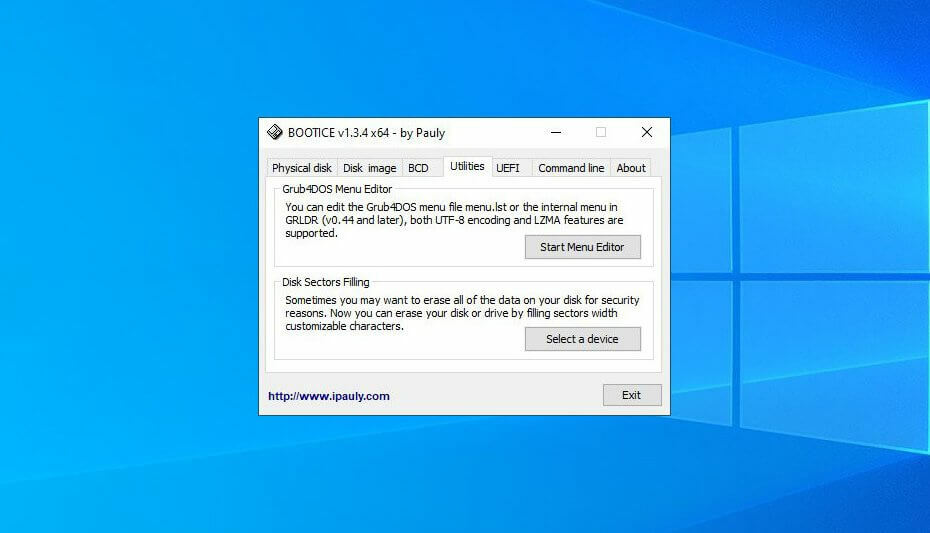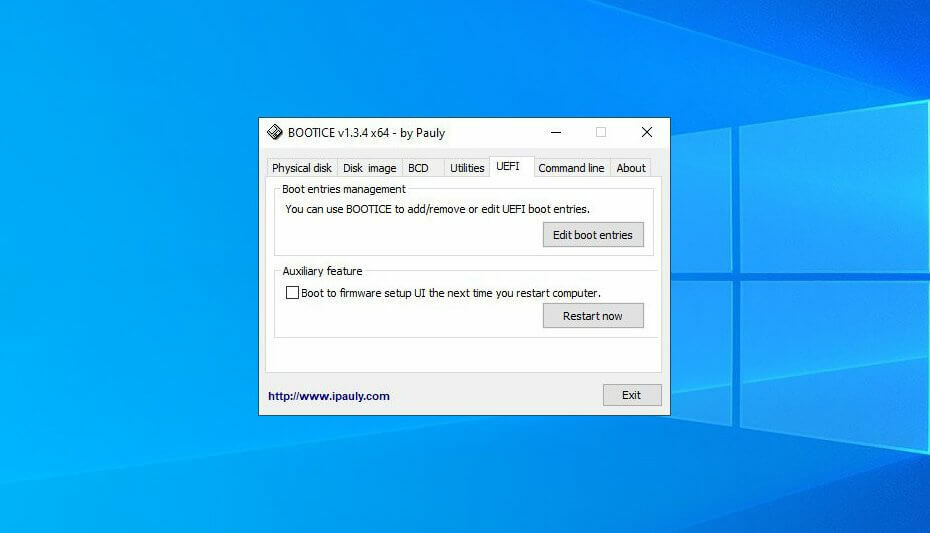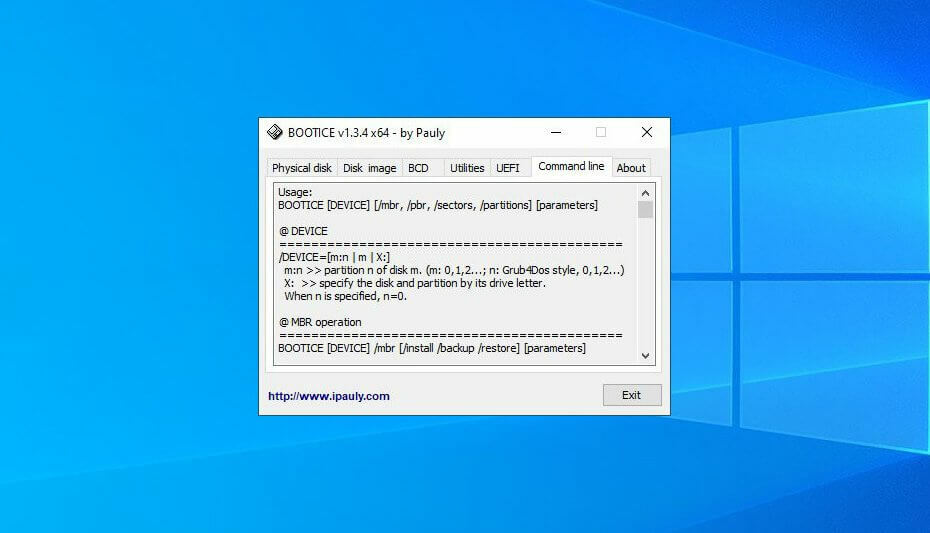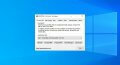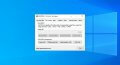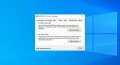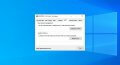ความเชี่ยวชาญด้านซอฟต์แวร์และฮาร์ดแวร์ที่ช่วยประหยัดเวลาซึ่งช่วยผู้ใช้ 200 ล้านคนต่อปี ให้คำแนะนำวิธีการ ข่าวสาร และเคล็ดลับในการยกระดับชีวิตเทคโนโลยีของคุณ

โปรแกรมอรรถประโยชน์ / ฟรีสำหรับใช้ส่วนตัว / วินโดว์ 10, วินโดว์ 7, วินโดว์ ME, วินโดว์ วิสต้า, วินโดว์ XP /
ดาวน์โหลดเดี๋ยวนี้ด้วยการดาวน์โหลด Bootice สำหรับ Windows 10 คุณสามารถแก้ไขลำดับการบู๊ตของระบบปฏิบัติการได้ หากคุณไม่สามารถเข้าสู่ระบบได้เนื่องจากข้อผิดพลาด นอกจากนี้คุณยังสามารถ สร้าง USB มัลติบูต ใช้ Bootice
Bootice คืออะไร?
Bootice เป็นโปรแกรมซอฟต์แวร์แบบพกพาสำหรับ Windows PC ที่ให้ความสามารถในการติดตั้ง สำรอง และกู้คืน Master Boot Record (MBR) และ Partition Boot Record (PBR) ใช้งานได้ฟรีสำหรับวัตถุประสงค์ส่วนตัวแต่ไม่ใช่ในเชิงพาณิชย์
นอกจากนี้ คุณสามารถใช้ Bootice เพื่อจัดการ แก้ไข สำรองและกู้คืนพาร์ติชั่นดิสก์ของคุณ รวมถึงพาร์ติชั่นและฟอร์แมตดิสก์ สามารถจัดการและประมวลผลไฟล์ภาพดิสก์ด้วยนามสกุล IMG, IMA, VHD, VHDX และ VMDK
ตัวอย่างเช่น คุณสามารถ แก้ไขข้อผิดพลาดที่หายไปของ bootmgrgr กับบูทิส
Bootice ปลอดภัยหรือไม่?
Bootice ปลอดภัยต่อการใช้งาน มัน ไม่มี มัลแวร์ใด ๆ
อย่างไรก็ตาม คุณควรระมัดระวังเมื่อใช้เครื่องมือนี้เพื่อจัดการชิ้นส่วนหรือส่วนการแก้ไข ตัวอย่างเช่น คุณอาจลงเอยด้วยการฟอร์แมตดิสก์โดยไม่ได้ตั้งใจและสูญเสียข้อมูลที่คุณไม่ได้สำรองไว้
เราขอแนะนำว่าเฉพาะผู้ใช้พีซีขั้นสูงเท่านั้นที่ควรใช้ Bootice โดยเฉพาะอย่างยิ่งเนื่องจากเครื่องมือไม่ขอการยืนยันเพื่อดำเนินการคำสั่ง หากคุณกดปุ่มโดยไม่ได้ตั้งใจโดยที่คุณไม่รู้ว่าปุ่มนี้ทำอะไร คุณอาจต้องฟอร์แมตไดรฟ์
อย่างไรก็ตาม หากคุณเป็นผู้ใช้พีซีทั่วไปที่ต้องการใช้ Bootice เราขอแนะนำให้คุณสร้างการสำรองข้อมูลและจุดคืนค่าระบบไว้ล่วงหน้า
Bootice ใช้งานได้กับ Windows 10 หรือไม่
ใช่ Bootice ทำงานได้อย่างสมบูรณ์กับ Windows 10
แม้ว่าโปรแกรมจะไม่ได้รับการอัปเดตมาเป็นเวลานานและไม่ได้รับการสนับสนุนอีกต่อไป แต่เราก็ไม่มีปัญหาใด ๆ ในการทำให้ Bootice เริ่มทำงานบน Windows 10 ไม่จำเป็นต้องเปิดใช้งานในโหมดความเข้ากันได้สำหรับ Windows รุ่นเก่าด้วยซ้ำ
วิธีใช้ Bootice
- ดาวน์โหลด Bootice และแตกไฟล์ RAR archive
- เปิด BOOTICEx86_2016.06.17_v1.3.4.0.exe (สำหรับ Windows 32 บิต) หรือ BOOTICEx64_2016.06.17_v1.3.4.0.exe (สำหรับ Windows 64 บิต) ขึ้นอยู่กับ ประเภทสถาปัตยกรรม OS.
- หากได้รับแจ้งจาก UAC ให้คลิก ใช่.
- หากต้องการสำรองข้อมูล MBR ให้ไปที่ ประมวลผล MBR > สำรอง MBR, ตั้งค่าไฟล์สำรองและช่วงเซกเตอร์ จากนั้นคลิก สำรอง.

- หากต้องการเปลี่ยน MBR ให้ไปที่ กระบวนการ MBRเลือกประเภท MBR แล้วกด, ติดตั้ง / กำหนดค่า.
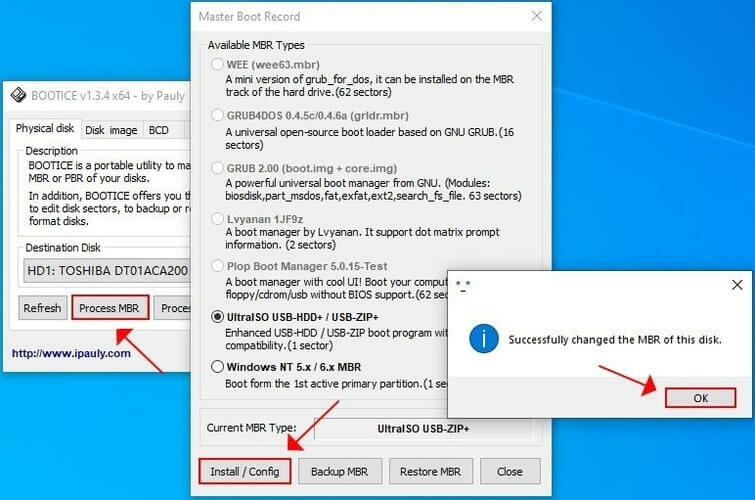
- หากต้องการกู้คืน MBR ให้ไปที่ ประมวลผล MBR > คืนค่า MBRตั้งค่าไฟล์กู้คืนและช่วงเซกเตอร์ จากนั้นคลิก, คืนค่า.
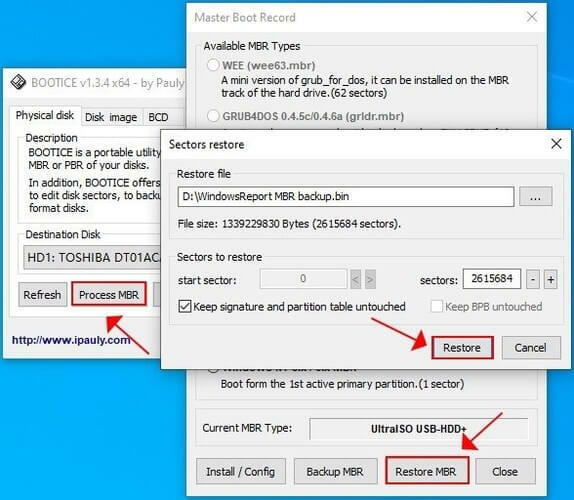
- หากต้องการสำรอง เปลี่ยนแปลง หรือกู้คืน PBR ให้ทำตามขั้นตอนเดียวกับด้านบน แต่สำหรับ กระบวนการ PBR.
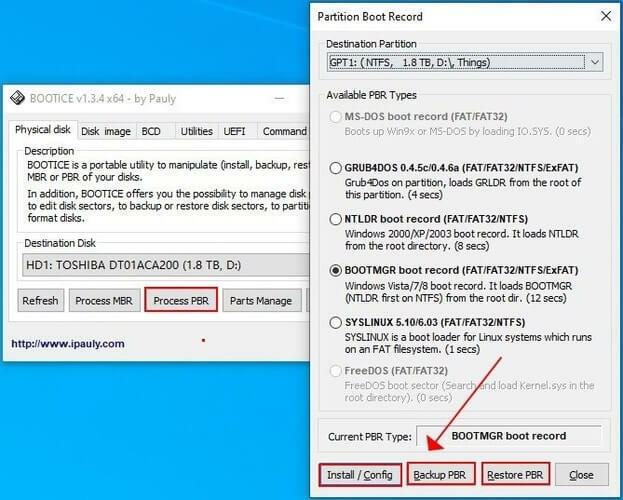
- ในการจัดการพาร์ติชั่น ให้กด การจัดการชิ้นส่วนเลือกดิสก์โวลุ่ม และเลือกตัวเลือกที่ต้องการ (เช่น ฟอร์แมตส่วนนี้, แบ่งพาร์ติชั่นใหม่, สำรองพาร์ติชั่น table).
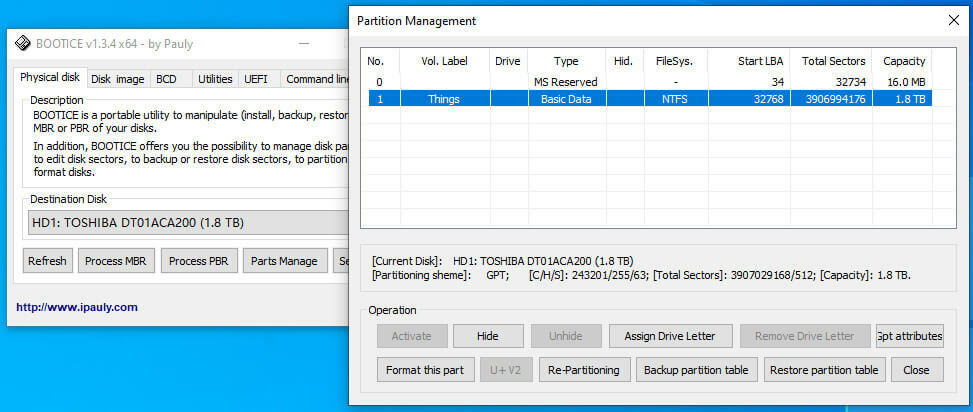
ภาพหน้าจอ
© ลิขสิทธิ์ Windows Report 2021 ไม่เกี่ยวข้องกับ Microsoft